Twidropperで動画・GIF・画像を保存する方法!エラーの対処法も紹介!
TwidropperはX(Twitter)から動画だけでなくGIFや画像もダウンロード保存することができるツールです。この記事では、画像の保存も可能なTwidropperの使い方とエラーが出てしまったときの対処法などについて解説します。
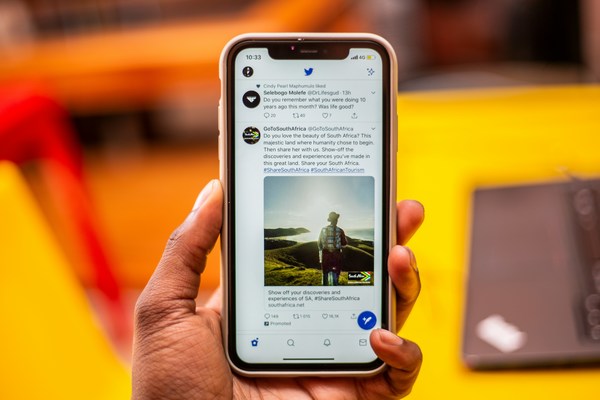
目次
Twidropperとは?
X(Twitter)には、画像やGIF、動画がたくさん投稿されています。気に入った画像・GIF・動画があったら、自分のパソコンやスマホにダウンロード保存して、いつでも楽しめるようにしたいと思うのは当然のことでしょう。
そのようなときに便利なツールがTwidropperです。この記事では、Twidropperとはどのようなツールでどのような方法での使い方をするのか解説します。
X(Twitter)の画像・GIF・動画をダウンロード保存できるツール
Twidropperとは、X(Twitter)に投稿された画像・GIF・動画を簡単にダウンロード保存できるツールです。ダウンロードしておきたい画像・GIF・動画をXで見つけたら、その投稿のURLをコピペするだけでダウンロード保存できるのでとても気軽で簡単です。
パソコンでもスマホでも利用可能
Twidropperのようなツールはいろいろとありますが、スマホアプリでスマホでしか使えないものや、パソコンでしか使えないものもあります。
その点、Twidropperはパソコンでもスマホでも、ブラウザ上で動作するツールなので、デバイスの種類を問わず、いつでも誰でも使えます。
Twidropperが使えない?
Twidropperはサーバーの都合などで時折使えなくなってしまう事があるようです。使えないときには、しばらく時間を置いて再度使ってみるか、その他のツールを試してみるなどしてみましょう。
 TwStalkerでX(Twitter)をログインせずに見るだけで使う方法を解説!
TwStalkerでX(Twitter)をログインせずに見るだけで使う方法を解説!Twidropperの使い方
Twidropperの使い方をみていきましょう。Xのポストから画像、GIF、動画をダウンロード保存する使い方と、ユーザーアカウントから画像、GIF、動画をダウンロード保存する使い方、非公開アカウントから画像、GIF、動画をダウンロード保存する使い方をそれぞれ解説します。
最初に、パソコンもしくはスマホのブラウザで次のリンクを開いて、Twidropperのサイトを開いておきましょう。
リンクを開いたら、具体的な使い方をみていきましょう。
画像・GIF・動画のダウンロード方法
Twidropperで画像・GIF・動画のダウンロード保存する方法と使い方です。パソコンとスマホのそれぞれの使い方を解説します。
パソコンの場合
パソコンでTwidropperを使って画像・GIF・動画をダウンロード保存する使い方は次のとおりです。まずは、画像・GIF・動画をダウンロード保存したXのポストのURLをコピーしてから、Twidropperのサイトを開きます。
Twidropperのサイトを開くと、URLの入力ボックスがあります。こちらに先程コピーしたXのポストのURLを貼り付けます。
XのポストのURLを貼り付けたら、「表示する」をクリックします。しばらく待つと、その下にそのポストに含まれる画像・GIF・動画とダウンロードボタンが表示されます。
ダウンロード保存したい画像・GIF・動画を選んでダウンロードボタンをクリックすると、パソコンのダウンロードフォルダに保存されます。
スマホの場合
スマホでTwidropperを使って、画像・GIF・動画をダウンロード保存する使い方です。最初に、XのポストのURLを取得しましょう。Xのアプリを開いて、画像・GIF・動画をダウンロード保存したいポストを表示します。
「コメント」や「お気に入り」などのアイコンが並んでいる横に「共有ボタン」があるのでタップします。
「リンクをコピー」をタップすると、そのポストのURLを取得できます。
次に、スマホのブラウザでTwidropperのサイトを開きます。
Twidropperのサイトに、URLの入力ボックスがあります。先程コピーしたXのポストのURLを貼り付けます。
URLを貼り付けたら「表示する」をタップします。すると、そのポストに含まれる画像・GIF・動画とダウンロードボタンがその下に表示されます。ダウンロード保存したいもののダウンロードボタンをタップすると、ダウンロードされます。
ユーザーの画像や動画の一括ダウンロード方法
Twidropperで特定のユーザーが投稿した画像・GIF・動画を一括でダウンロード保存する使い方です。パソコンもスマホも同じ方法です。まずは、XでユーザーネームかユーザーごとのホームのURLをコピーしておきましょう。
ブラウザでTwidroppeを開いたら、「ユーザー」のタブを開きます。「指定ユーザーの動画・GIF・画像を保存」の下の入力ボックスに、ユーザーネームかURLを貼り付けます。
ユーザー名などを貼り付けたら「表示する」をクリックします。しばらく待つと、その下にそのユーザーが投稿した画像・GIF・動画とダウンロードボタンが表示されます。ダウンロード保存したい画像や動画のダウンロードボタンをクリックすると、その画像や動画を保存できます。
非公開アカウントの画像や動画をダウンロード保存する方法
Twidropperでは非公開アカウントの画像・GIF・動画もダウンロード保存できます。
非公開アカウントからダウンロード保存するためには、そのアカウントに承認してもらいフォロワーになっておく必要があります。事前にフォロワーになっておけば、ポストやユーザーからの画像・GIF・動画のダウンロード保存の使い方と同じ方法で大丈夫です。
 Twitter(ツイッター)初心者が注意すべき20のこと!登録や投稿・設定時の注意点を解説
Twitter(ツイッター)初心者が注意すべき20のこと!登録や投稿・設定時の注意点を解説Twidropperのメリットとは?
Twidropperのようなツールは他にもありますが、Twidropperにはどのようなメリットがあるのでしょうか。Twidropperの5つのメリットについて解説します。
画像も保存できる
Twidropperと似たようなツールの多くが、動画しか保存できません。その点、Twidropperなら画像やGIFも簡単な方法で保存できます。動画だけでなく画像にも対応している点が、Twidropperの大きなメリットです。
非公開アカウントにも対応
通常、Xのポストから動画をダウンロード保存するツールは公開アカウントからのダウンロード保存しか対応していません。
その点、Twidropperなら非公開アカウントにも対応しています。事前に、そのアカウントに承認してもらわなければいけませんが、承認されてフォロワーになれば、Twidropperなら対応できる点は大きなメリットでしょう。
DMの画像や動画も保存可能
他のツールはDMに送信された画像や動画のダウンロード保存には対応していません。その点、Twidropperなら、DMに保存されている画像や動画のダウンロード保存にも対応しています。
Dropboxとの連携も可能
パソコンやスマホにダウンロード保存していると、デバイスのストレージがすぐにいっぱいになってしまいます。その点、TwidropperならオンラインストレージのDropboxと連携して、デバイスに保存せずにDropboxに保存することも可能です。
安全で無料
Twidropperは安全に利用できます。Twidropperを使って画像や動画のダウンロードをしたことは相手にはバレません。また、完全に無料で利用できる点も大きなメリットです。
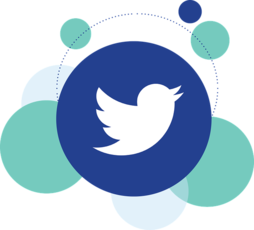 Twitterの画像投稿に最適のサイズ・比率(アスペクト比)をスマホ/PC別に解説
Twitterの画像投稿に最適のサイズ・比率(アスペクト比)をスマホ/PC別に解説Twidropperでエラーが発生した場合の対処法
Twidropperでエラーが発生して使えない場合には、Xから動画をダウンロード保存できる他のツールを試してみましょう。Twidropperが使えないときでも、他のツールなら問題なく動画をダウンロード保存できることがあります。
 Twitterのセンシティブの解除方法!英語表示の時は日本語に設定を変更しよう
Twitterのセンシティブの解除方法!英語表示の時は日本語に設定を変更しようTwidropperの最新まとめ
Twidropperは最近、エラーが頻繁に起きて使いにくい事があるようです。しかし、Twidropper程の高い機能性を持っているツールはありません。
特に、画像やDMからのダウンロードに対応しているのはTwidropperしかないので、ぜひTwidropperを使いこなしてみましょう。
















